怎样用PS合成燕麦美食早餐促销海报
发布时间:暂无
1.打开【PS】,新建【1920*700】分辨率72画布。拖入【天空素材】—按【Shift键】适当调整大小,调整到合适位置。
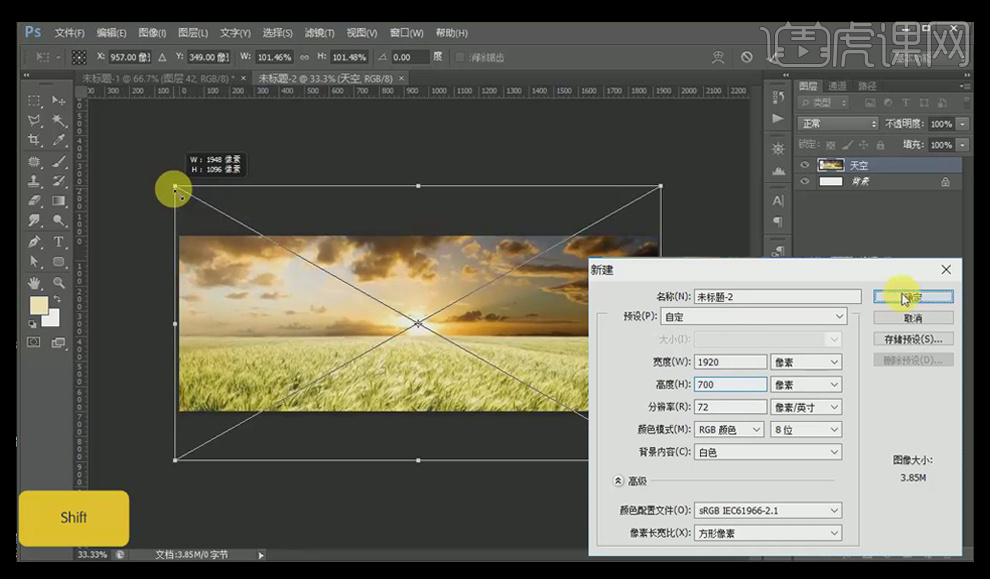
2.拖入【麦田素材】摆放在画面三分之一位置—拖入【麦田-1素材】放置【麦田素材】上方。
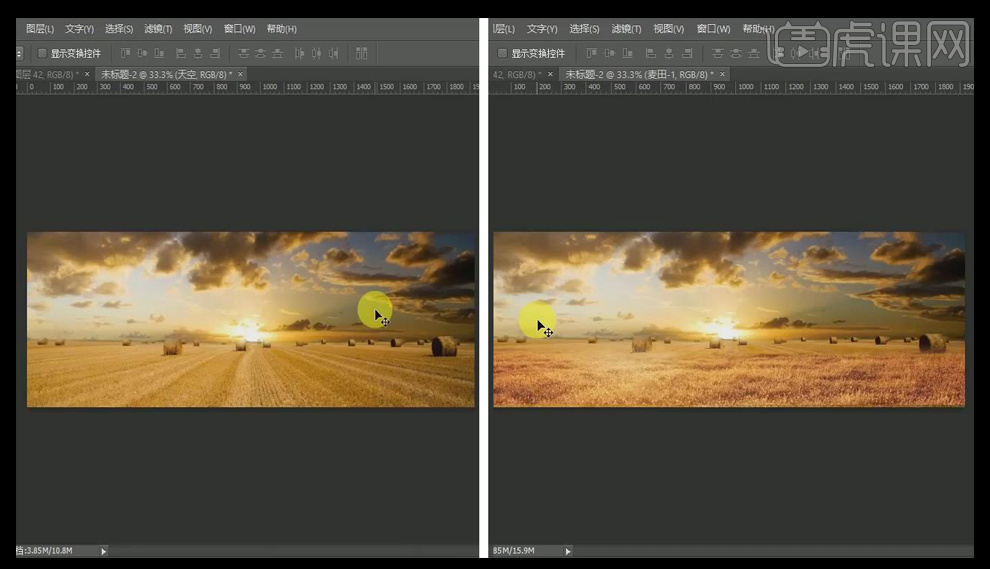
3.选择【天空素材】—【色相/饱和度—饱和度:-15】—【色彩平衡】黄色和红色适当增强—添加【色阶】和【曲线】调整数据如图。
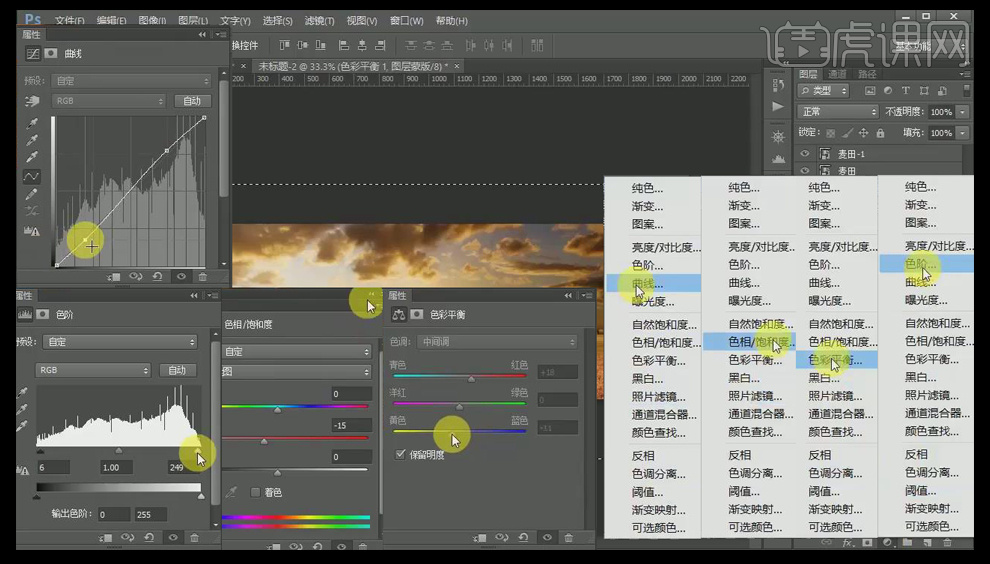
4.使用【Ctrl+单击缩览图调出选区】提取【麦田选区】—【色相/饱和度—饱和度:-16】—【色彩平衡】黄色和红色适当增强—添加【色阶】和【曲线】调整数据如图。
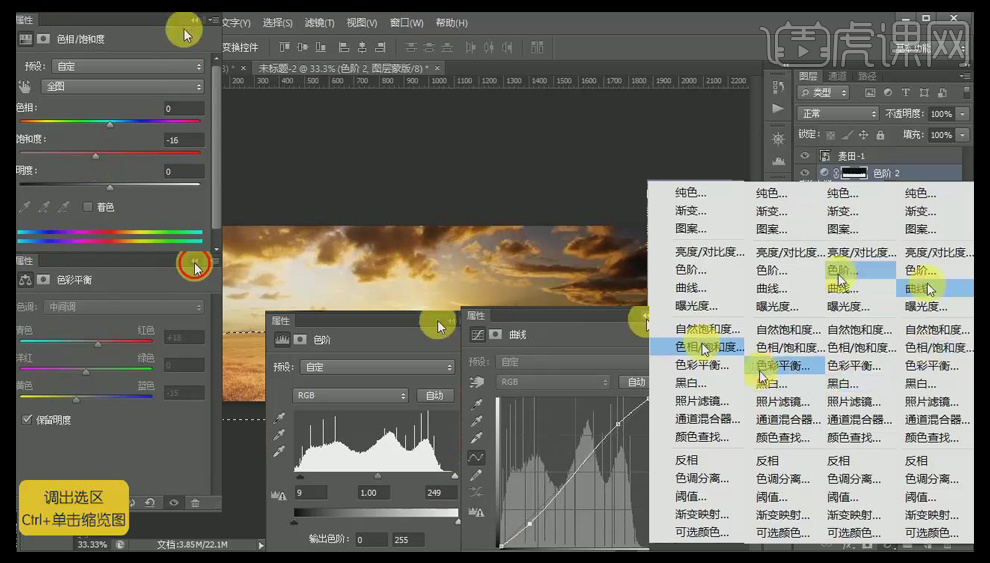
5.提取【麦田-1选区】—【色相/饱和度—饱和度:-19】—【色彩平衡】黄色和红色适当增强—添加【色阶】和【曲线】调整数据如图。
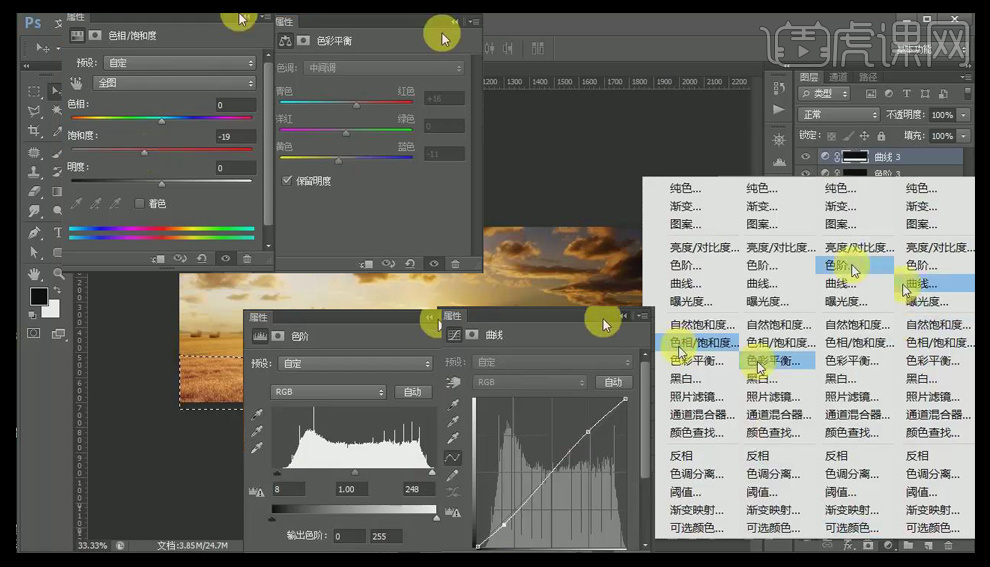
6.选择【全部图层】—使用【Ctrl+G图层编组】命名为【背景】—置入【帷幕素材】按【Shift键】适当调整大小—使用【Ctrl+单击缩览图调出选区】—【色彩平衡】适当调整颜色—添加【色阶】适当调整,参数如图。
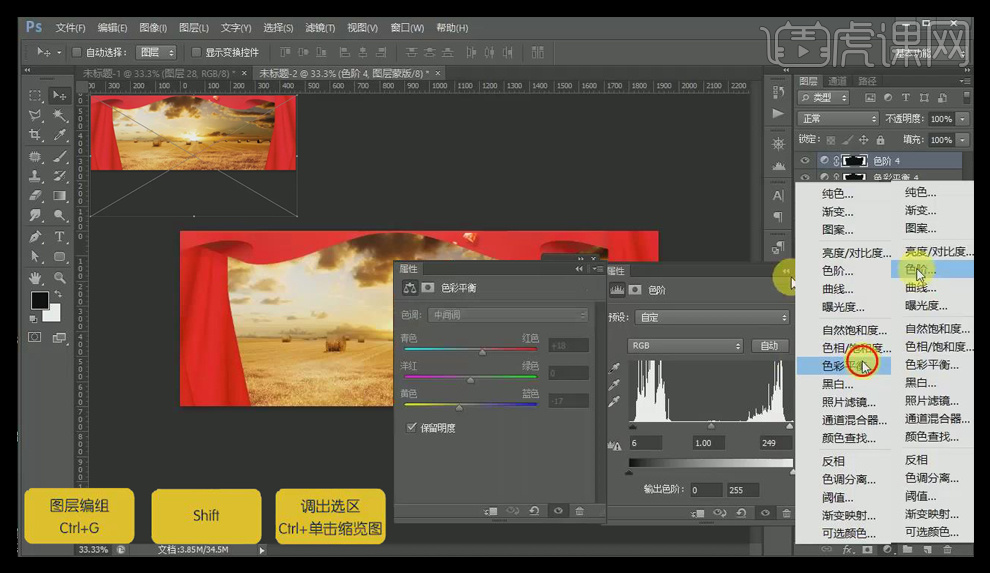
7.提取【帷幕选区】—【新建图层】—使用【画笔工具】颜色为【fff4c4】适当绘制高光效果—混合模式为【叠加】—不透明度为【80】。
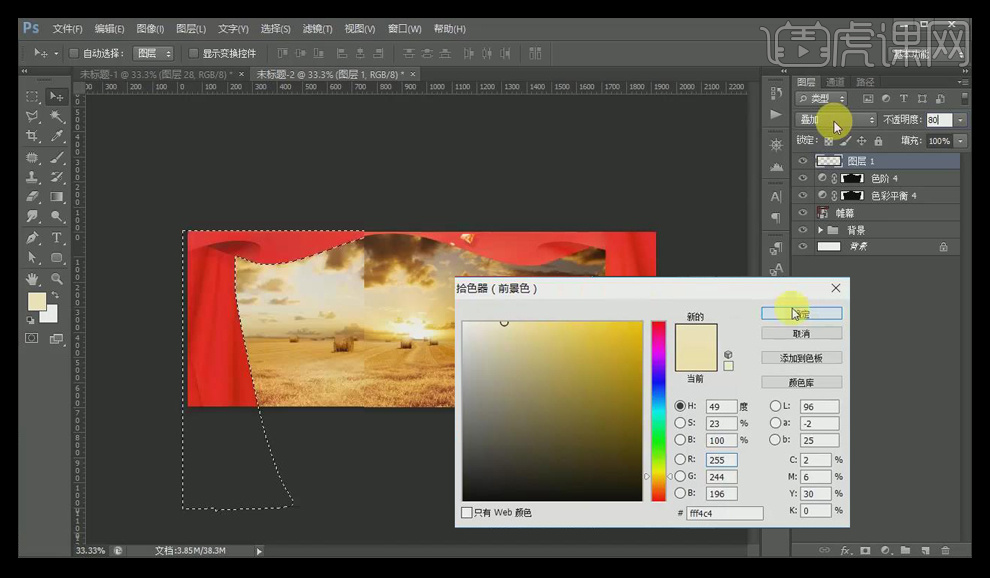
8.使用【Ctrl+单击缩览图调出选区】提取【帷幕选区】—【新建图层】—调整颜色为【000000】—使用【放大画笔】】适当调整大小,选择【画笔工具】绘制—混合模式为【叠加】—使用【Ctrl+G图层编组】命名为【帷幕】。
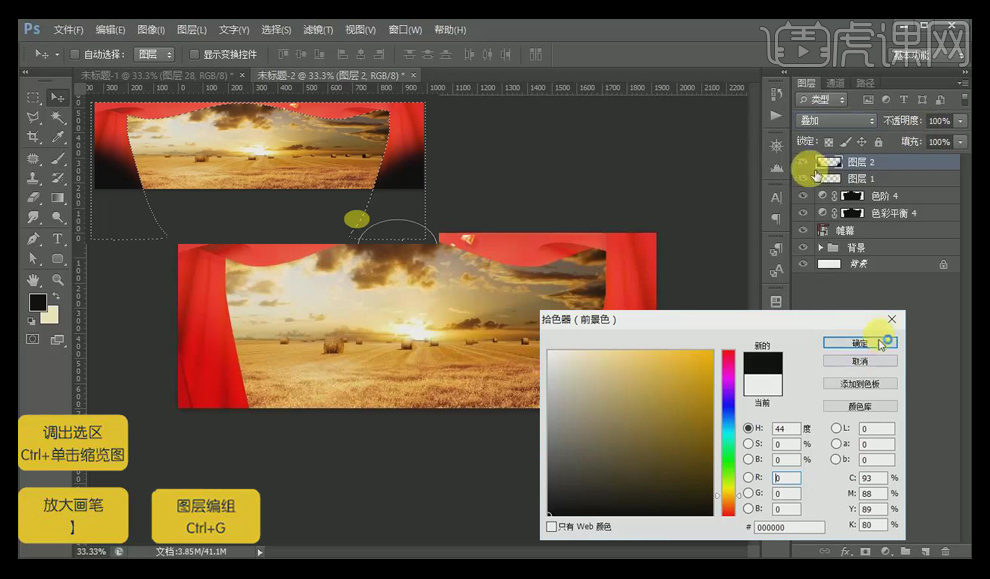
9.拖入【木板素材】放置【帷幕】上方—选择【木板选区】—【色相/饱和度—饱和度:-16】—【色彩平衡】适当调整颜色—添加【色阶】和【曲线】调整数据如图。
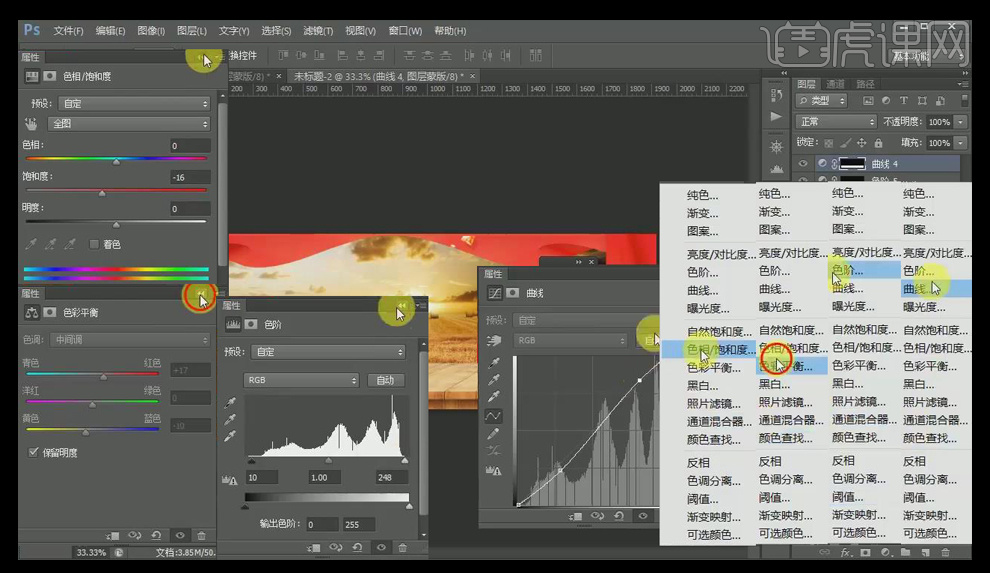
10.使用【Ctrl+单击缩览图调出选区】提取【木板选区】—调整颜色为【301000】—使用【画笔工具】适当绘制—混合模式为【柔光】—不透明度为【80】。
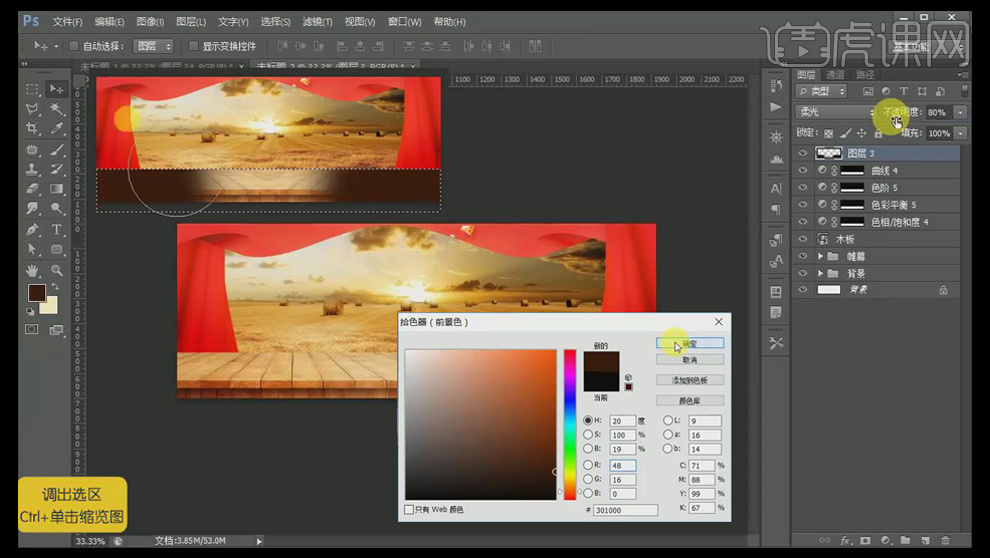
11.使用【Ctrl+单击缩览图调出选区】提取【木板选区】—【【缩小画笔】适当调整大小,选择【画笔工具】适当进行涂抹—混合模式为【柔光】—不透明度为【80】—使用【Ctrl+G图层编组】命名为【木板】。

12.拖入【麦子素材】放置【木板组】下方,适当调整位置—使用【Ctrl+T自由变换】适当调整大小。
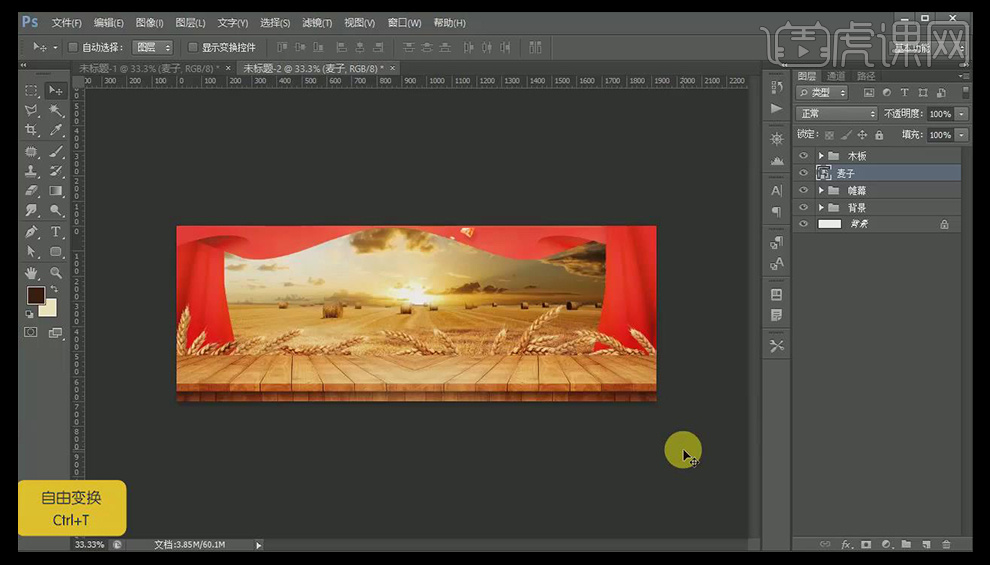
13.选择【麦子素材】—使用【Ctrl+J复制图层】复制一层放置【木板组】上方—【栅格化图层】—使用【矩形选框工具】选择一半—使用【Ctrl+单击缩览图调出选区】提取【麦子副本选区】—使用【Alt+Delete填充前景色】颜色为【160700】—混合模式为【柔光】—不透明度为【80】。
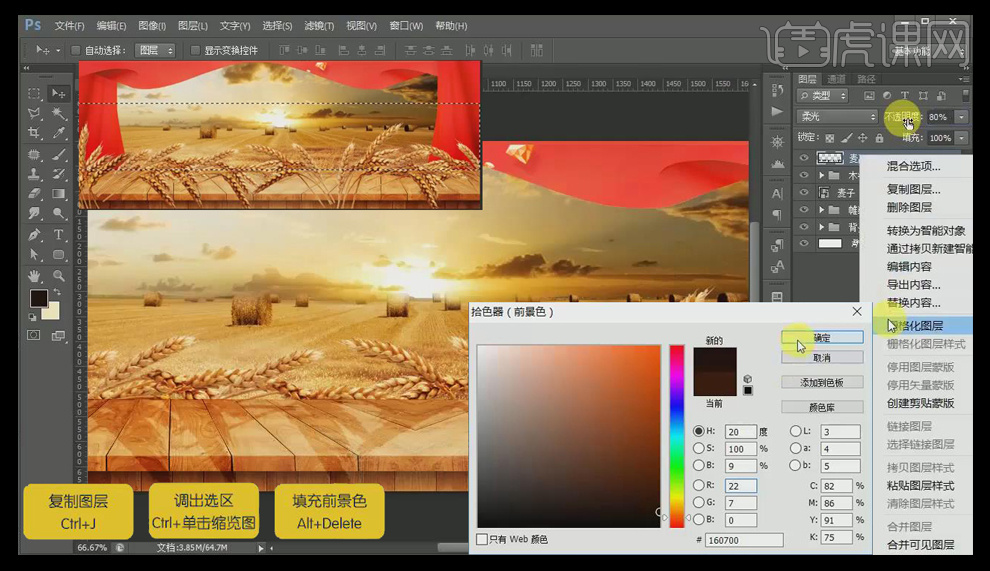
14.【创建新组】命名为【产品】—拖入【产品素材】—使用【Ctrl+自由变换】适当调整大小—选择【产品选区】—【色彩平衡】对产品适当调整颜色—添加【色阶】和【曲线】调整数据如图。
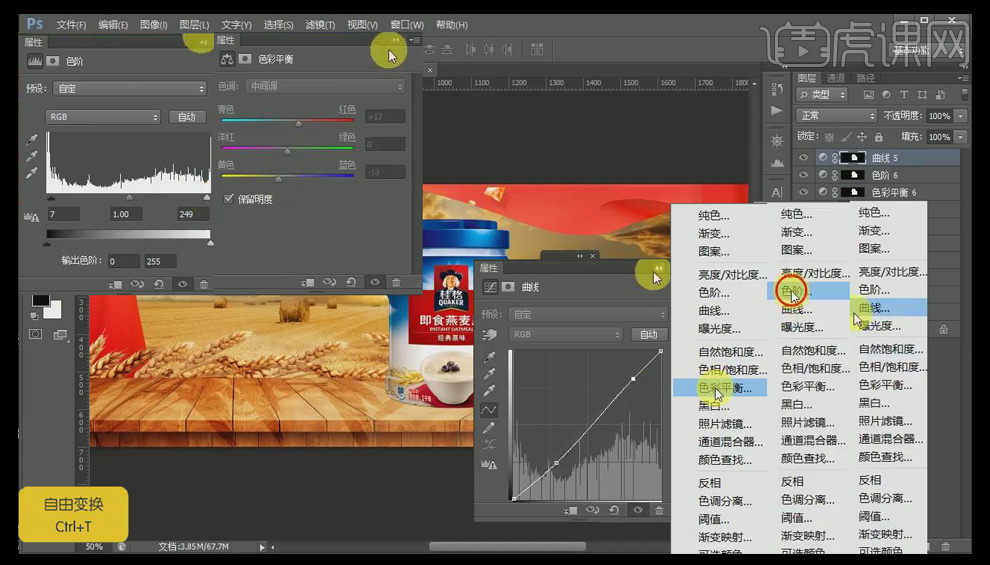
15.选择【产品】—使用【Ctrl+J复制图层】一层—【栅格化图层】—使用【Ctrl+单击缩览图调出选区】提取【产品选区】—使用【Alt+Delete填充前景色】颜色为【000000】—点击【滤镜—模糊—高斯模糊:半径为4】放置【产品素材】下方,多余部分使用【画笔工具擦除】—调整不透明度为【72】。
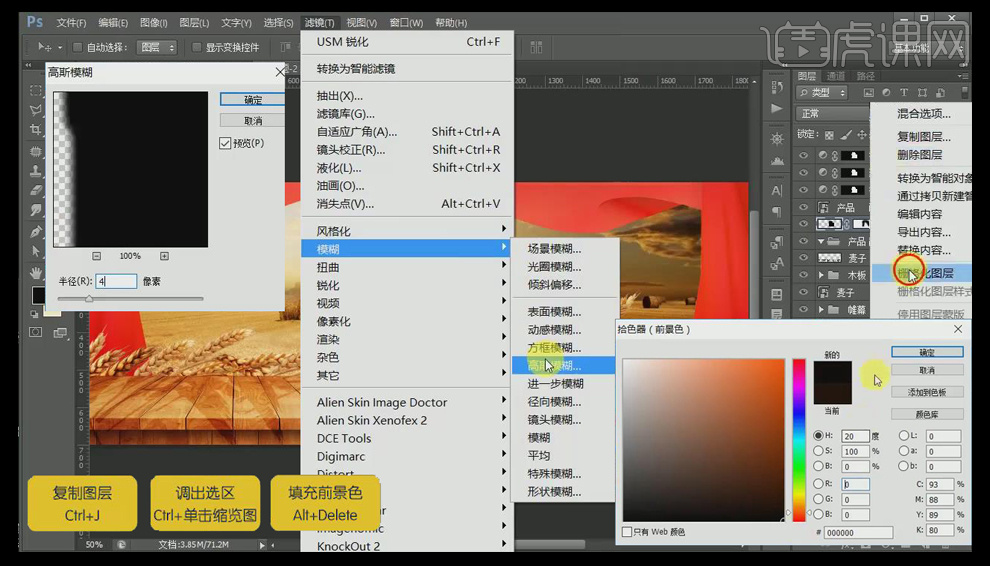
16.【新建图层】—使用【矩形选框工具】绘制矩形选框—使用【Alt+Delete填充前景色】放置【产品】下面—使用【Ctrl+T自由变换】调整角度—点击【滤镜—模糊—高斯模糊:半径为14.1】—不透明度为【24】。
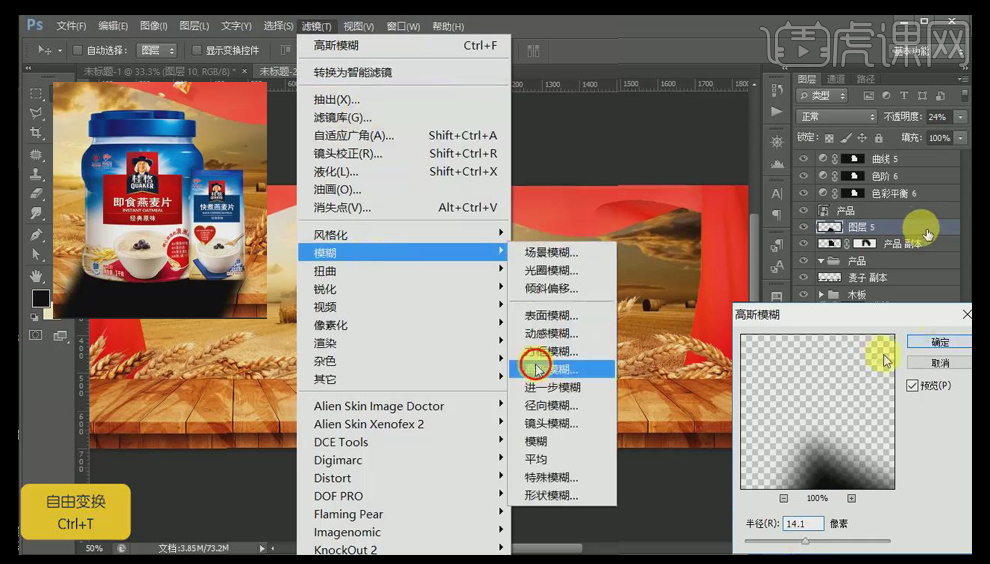
17.提取【产品选区】—【新建图层】—使用【画笔工具】绘制上方亮部效果—混合模式为【叠加】—不透明度为【80】。
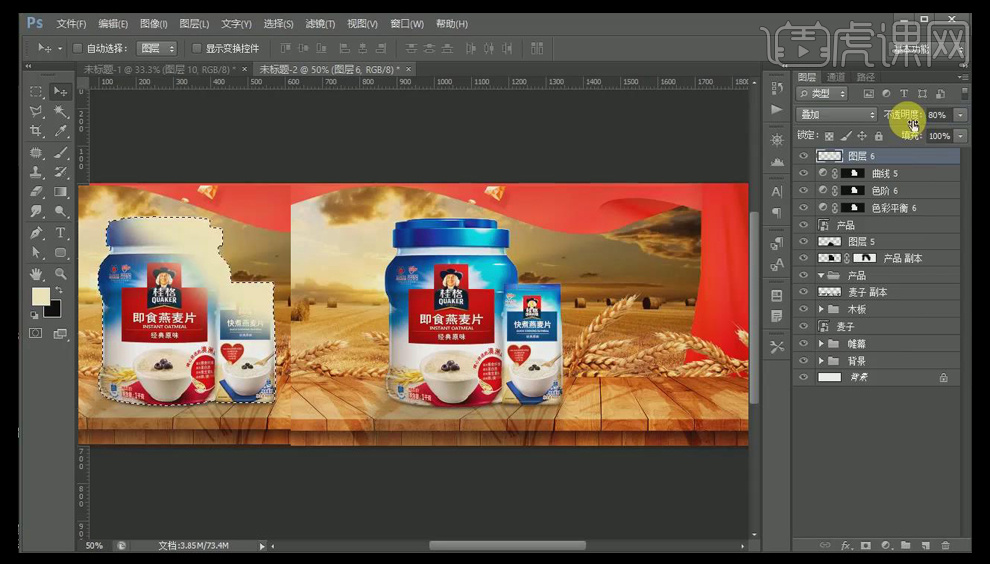
18.提取【产品选区】—【新建图层】—使用【画笔工具】绘制下方暗部效果—不透明度为【25】。
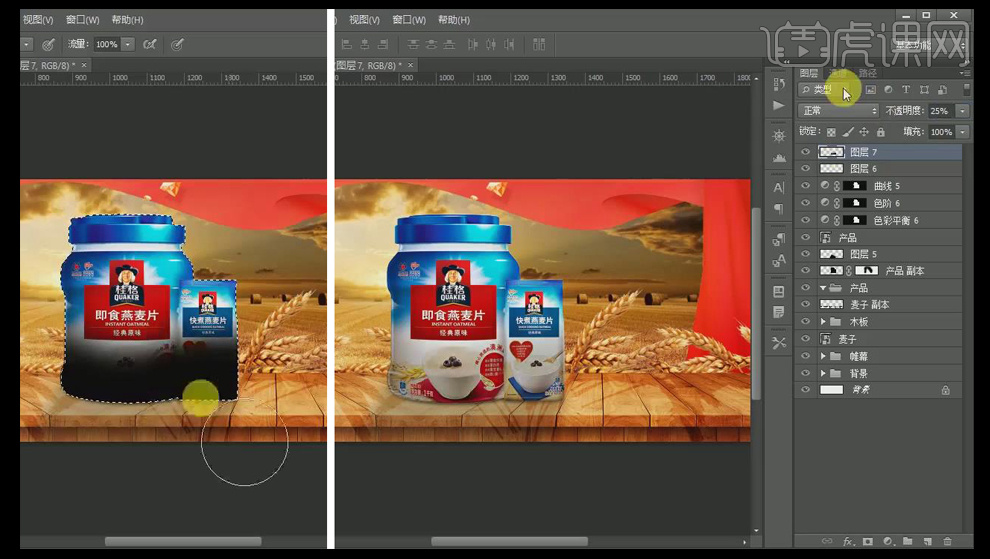
19.提取【产品选区】—【新建图层】—使用【画笔工具】绘制周围亮部效果—混合模式为【柔光】—拖入【皇冠素材】放置产品左上角。
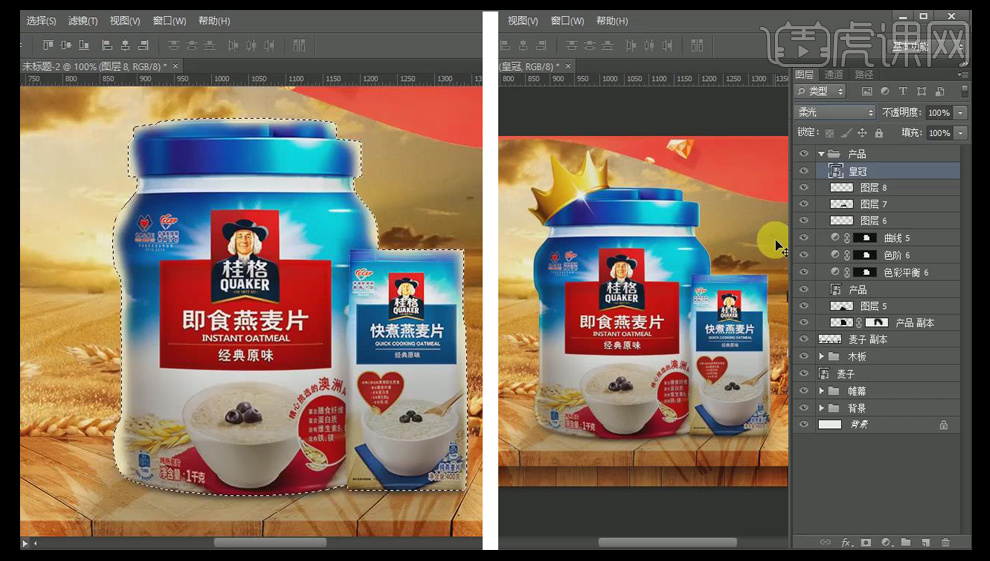
20.【创建新组】命名为【广告词】—使用【文字工具】输入文字【盛夏早餐节】适当调整大小—【图层样式—渐变叠加:颜色为:ffd964-ffecb0】—【描边:颜色为:5a3723;大小:6像素】。
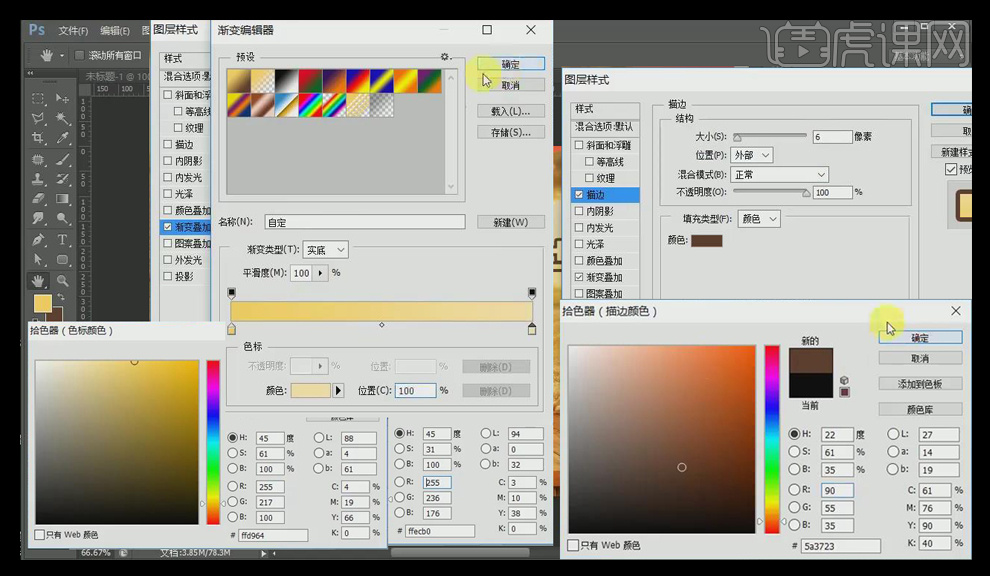
21.【斜面和浮雕:颜色为:ffefc4】—【阴影:距离:8;大小:8;颜色为:440600】。
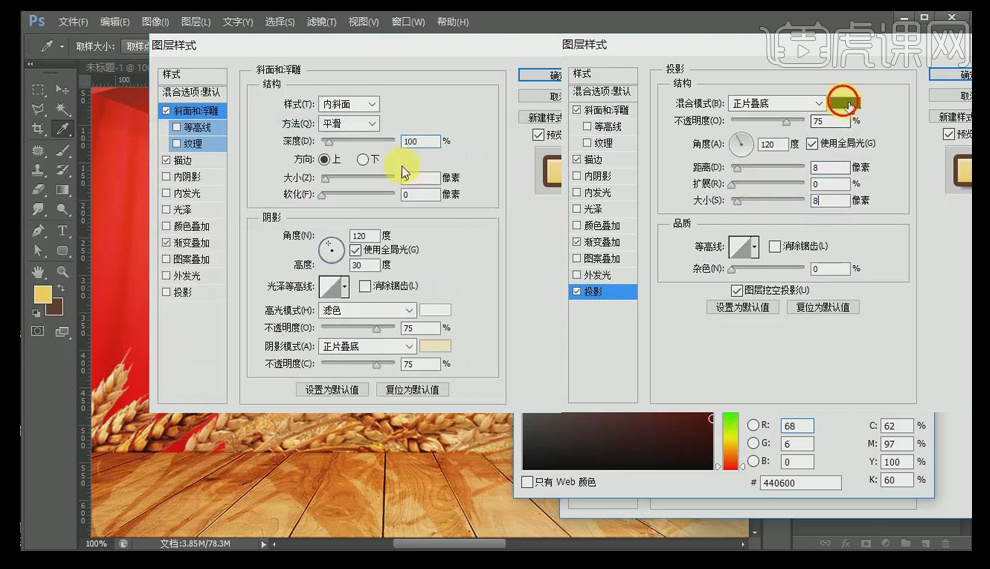
22.【新建图层】—使用【圆角矩形工具】绘制圆角矩形—使用【Alt+Delete填充前景色】—使用【Ctrl+T自由变换】适当调整大小,添加和上方一样效果。
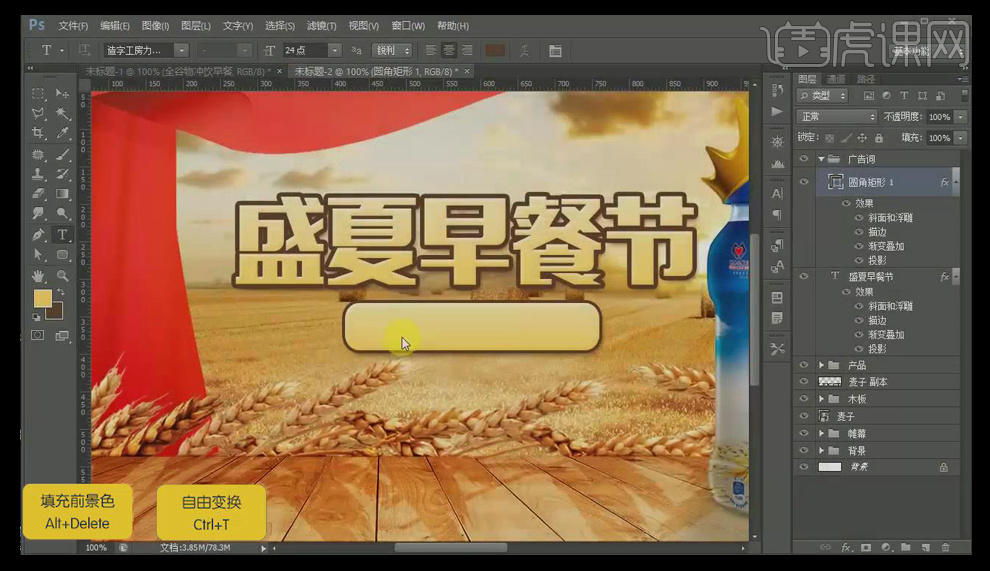
23.使用【文字工具】输入文字【全谷物冲饮早餐】适当调整大小和位置—【图样式—内阴影:距离3;大小3】—使用【Ctrl+T自由变换】调整文字整体角度。
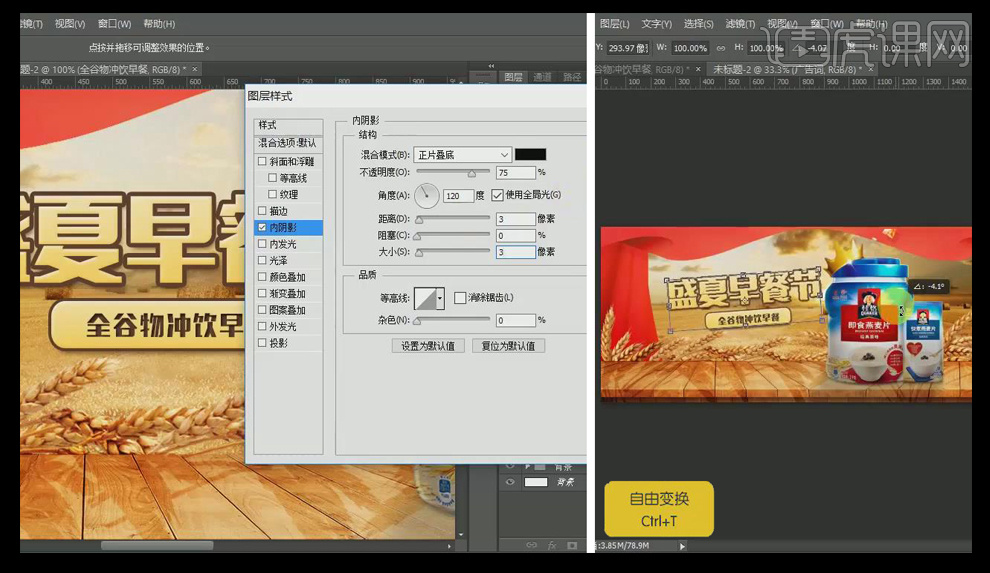
24.【新建图层】—使用【画笔工具】颜色为【ffeeb8】在【产品】后方绘制高光—混合模式为【柔光】。
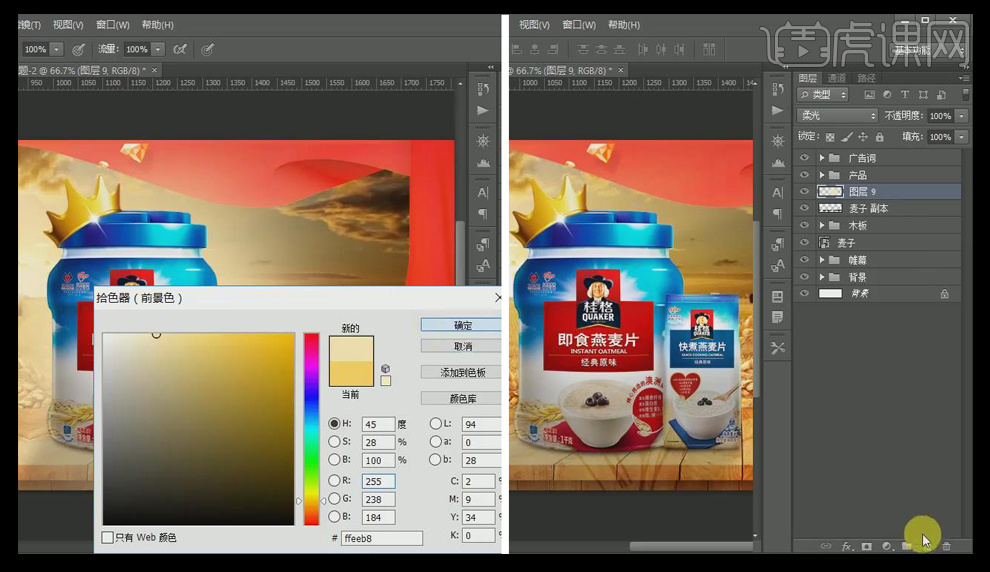
25.【新建图层】—使用【画笔工具】颜色为【ffffff】在【产品】后方绘制高光—不透明度为【76】。

26.提取【文字选区】—【新建图层】—使用【画笔工具】颜色为【ffc921】适当绘制高光效果—混合模式为【柔光】—提取【圆角矩形1选区】使用相同方法绘制高光效果。

27.【新建图层】—使用【画笔工具】颜色为【ffe9a7】在【文字】后方绘制高光效果—混合模式为【柔光】。

28.拖入【绸缎素材】放置【产品】右边适当调整位置,复制一层—【垂直翻转】调放置下方—【栅格化图层】—提取【绸缎选区】填充颜色为【100600】—混合模式为【柔光】—【添加图层蒙版】适当擦除多余部分。
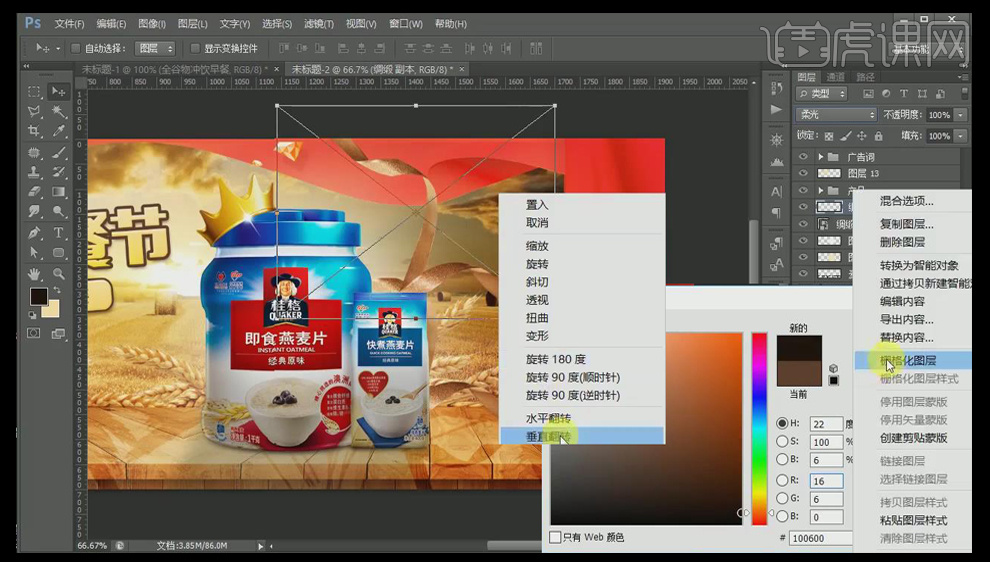
29.拖入【杂粮素材】放置合适位置,复制一层—【栅格化图层】—填充颜色—点击【滤镜—模糊—高斯迷糊:半径为4像素】,放置【杂粮素材】下方—不透明度为【57】。选择【杂粮副本图层】—【添加图层蒙版】适当擦除多余部分—不透明度为【40】。
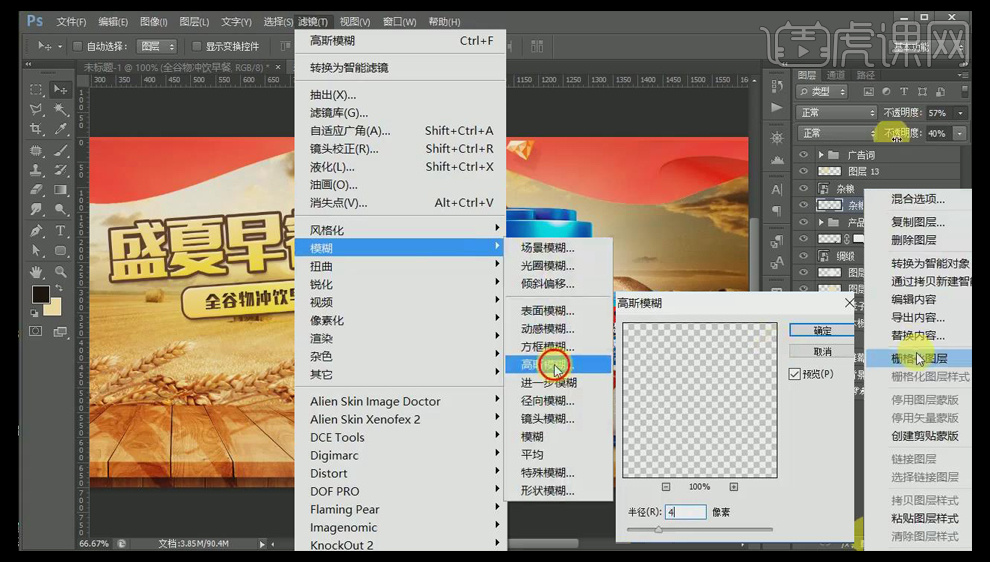
30.拖入【杂粮-1素材】放置左边位置—提取【杂粮-1素材选区】—【新建图层】—使用【画笔工具】适当调整颜色绘制深浅高光—混合模式为【柔光】—适当调整【不透明度】。
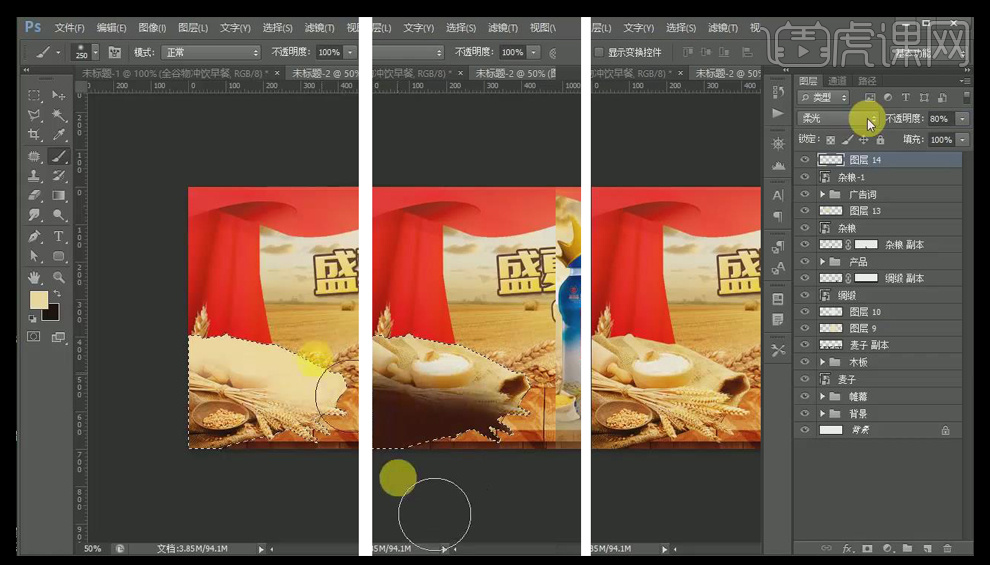
31.选择【【杂粮-1素材】,复制一层—【栅格化图层】—填充颜色为【000000】放置【【杂粮-1素材】下方—【添加图层蒙版】适当进行擦除,调整不透明度为【39】。
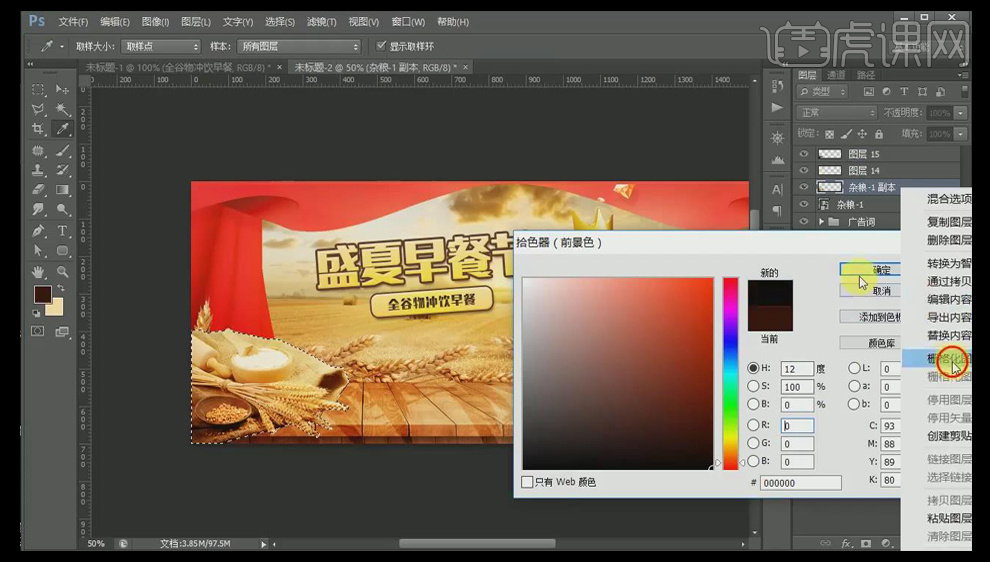
32.拖入【麦子-1素材】放置左右两端—提取【麦子选区】—【新建图层】—使用【画笔工具】绘制深浅高光效果—混合模式为【柔光】—不透明度为【80】—【创建编组;命名为麦子】。
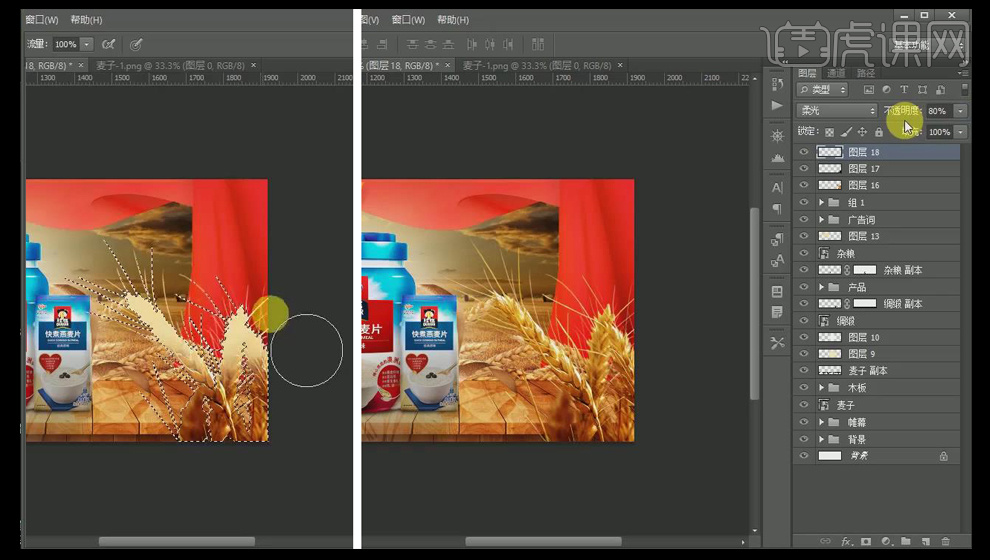
33.拖入【自由者素材】调整放置文字左边位置—拖入【小鸟素材】调放置文字下方位置—提取【小鸟选区】—【新建图层】—使用【画笔工具】适当添加浅色高光—混合模式为【叠加】。
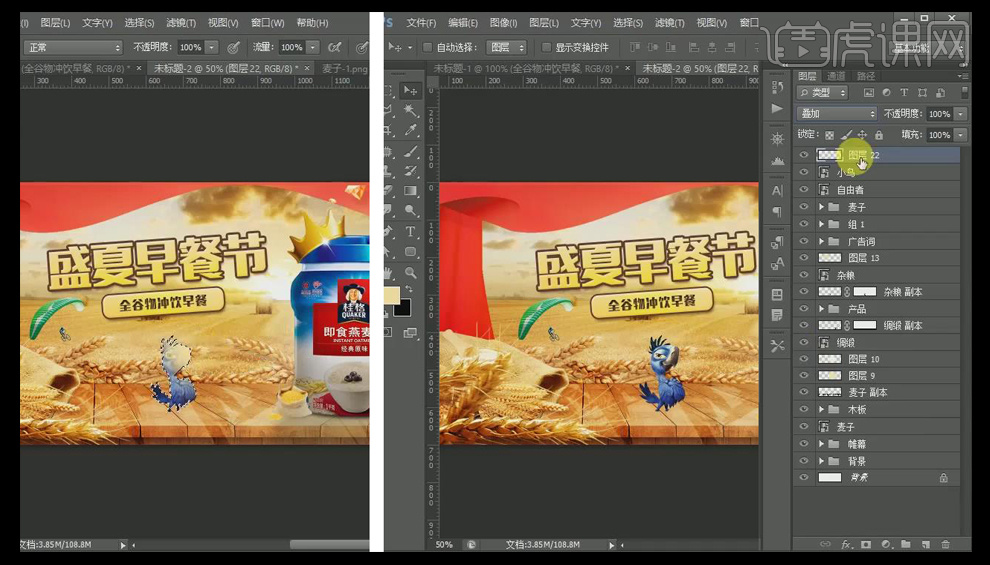
34.选择【小鸟素材】复制一层—【栅格化图层】—填充【黑色】—【垂直翻转】放置【小鸟素材】下方适当调整角度—混合模式为【柔光】—【添加图层蒙版】适当擦除多余部分—【创建编组;命名为小鸟】。
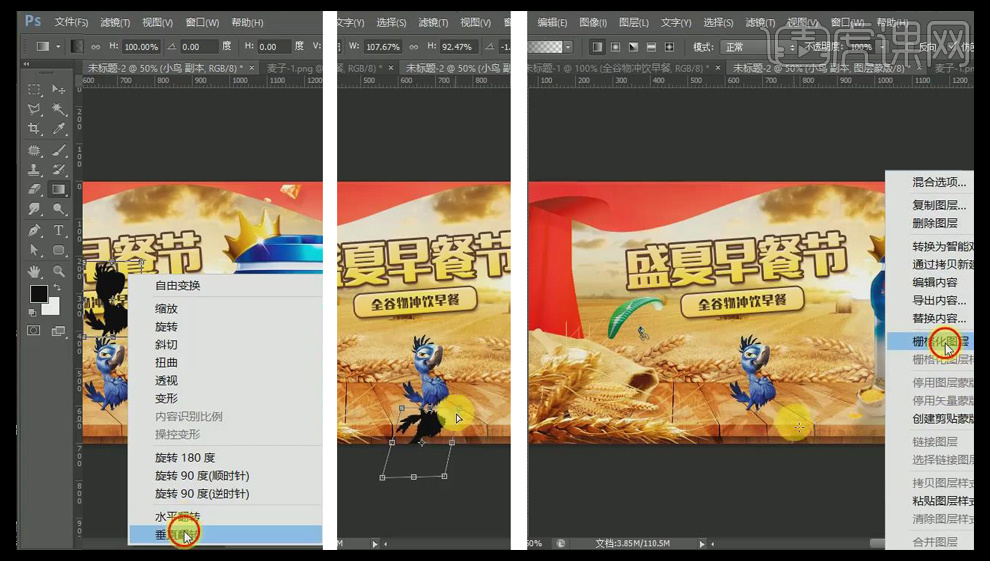
35.。提取【木板选区】—【新建图层】—使用【画笔工具】绘制浅色高光—混合模式为【柔光】—提取【木板选区】—【新建图层】—使用【画笔工具】颜色为【fff5d8】—混合模式为【叠加】—不透明度为【80】。
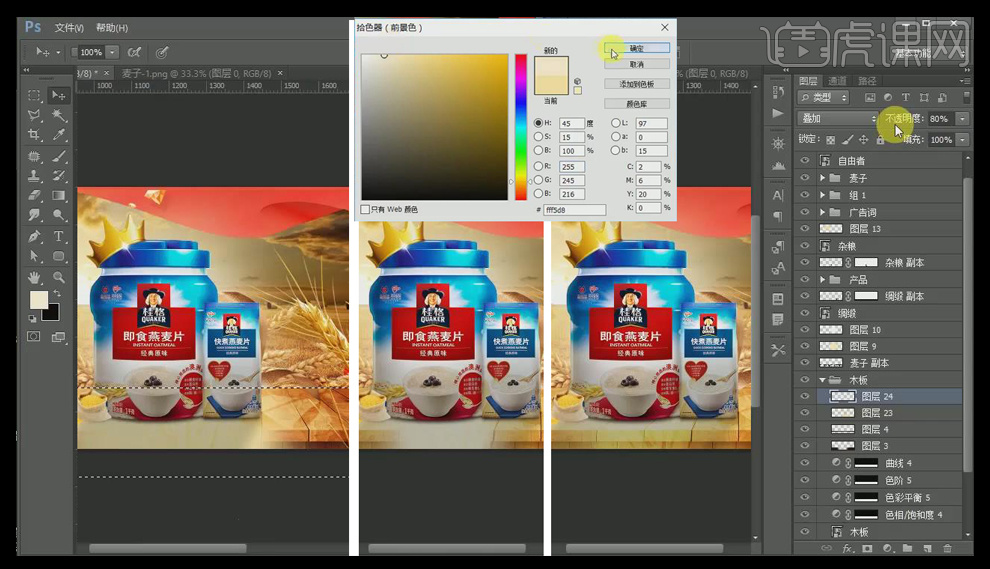
36.拖入【叶子素材】适当放置合适位置。
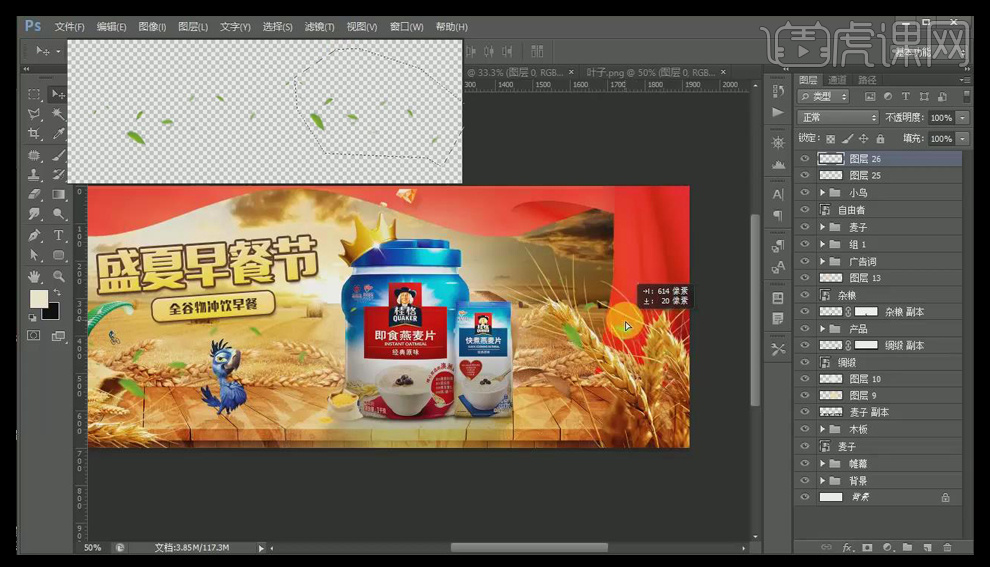
37.拖入【光效素材】放置【产品】上方适当调整大小和位置—混合模式为【线性减淡(添加)】。

38.【新建图层】—使用【画笔工具】颜色调整为【000000】在画面四周绘制深色阴影—不透明度为【70】。
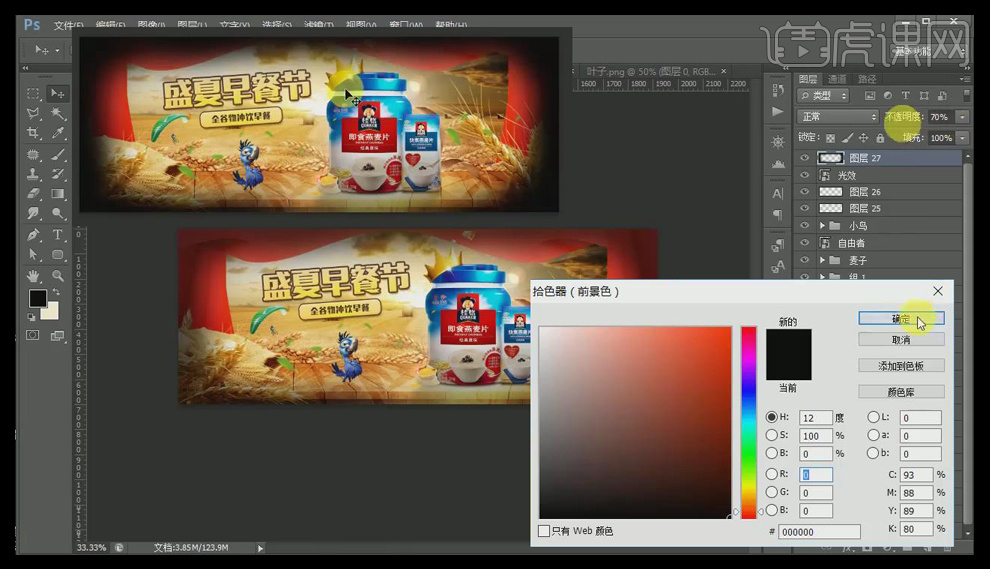
39.使用【Ctrl+Alt+Shift+E盖印图层】—点击【滤镜—锐化—USM锐化】参数如下。
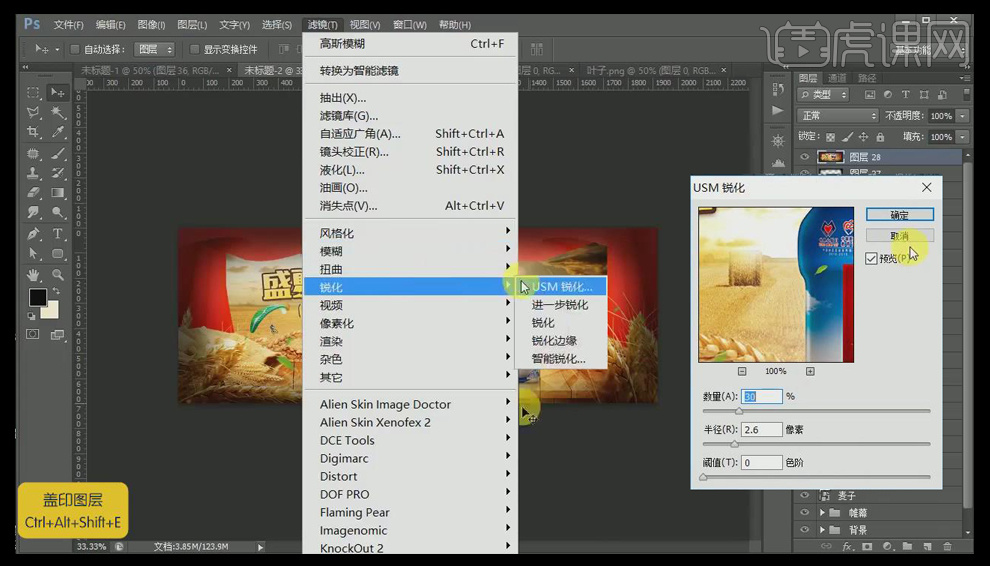
40.调整【色彩平衡】红色和黄色部分适当加强—调整【色阶】和【曲线】参数如下。
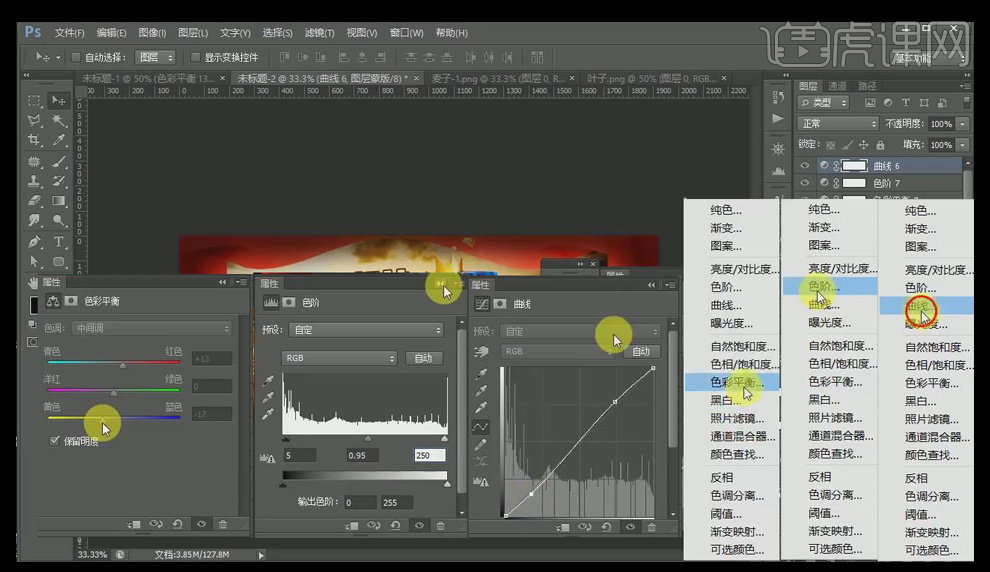
41.最终效果如图。







